昨今は、社内メンバーへの共有のしやすさから、仕事の情報を「ノートツール」で残すことが一般的になりつつあります。
ノートツールの種類はさまざまで、たとえば開発者向けのサービスのひとつに「Boost Note」があります。なかには、導入を検討しているものの実際の機能や使い方がイメージできず悩む方も多いのではないでしょうか。
そこで今回は、Boost Note(ブーストノート)の使い方や料金、評判を網羅的にご解説します。
- Boost Noteの導入を検討しているが、詳しい使い方が分からない
- Boost Noteユーザーの声を参考にしつつ、自社に合っているか判断したい
- 情報を簡単に蓄積できる仕組みを整えたい
という方はこの記事を参考にすると、Boost Noteの概要が分かり、自社に合うか定量的に判断できるようになります。
目次
Boost Note(ブーストノート)とは
ここでは、Boost Noteと他のノート型ツールの違いや、主な基本機能をご紹介します。Boost Noteをはじめて導入する方は必見です。
「Boost Note」と「他のノート型ツール」の違い
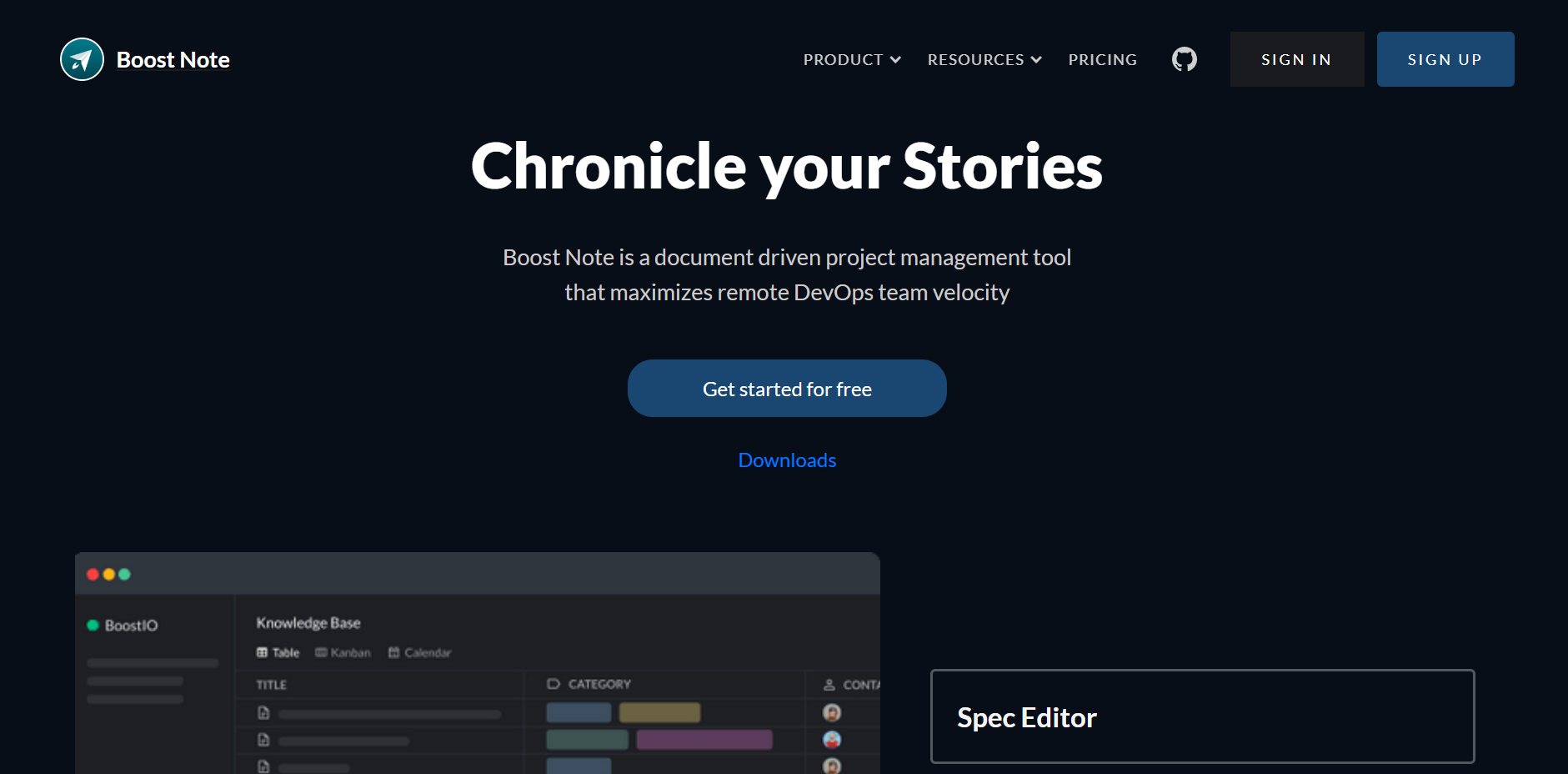
Boost Noteは、BoostIO株式会社が運営する開発者向けのノート型メモツールです。
エンジニアやソフトウェア開発者の利用を想定したITツールで、Markdown方式(記号を用いて文章を見出し化・装飾が可能な表記方法)を採用している点が特徴です。
2020年1月に一般リリースされ、デスクトップだけでなくブラウザでも利用可能になりました。また、クラウドによる同期機能も実装され、異なるデバイス間でもBoost Noteに残した情報が反映される仕様になったのです。
Boost Noteの基本機能
Boost Noteには、以下の機能が備わっています。
| 機能 | 特徴 |
|---|---|
| Multi Platform(マルチプラットフォーム) |
Webブラウザ・デスクトップアプリ・モバイルアプリと利用環境を自由に選べます。 |
|
Dashboard
(ダッシュボード) |
ドキュメントをダッシュボードに蓄積する機能です。 |
|
Public API
(パブリックAPI) |
作成したドキュメントの管理の際、認証パスワードを設定しBoost NoteのAPI(プログラムの仕組み)へアクセスする機能です。 |
|
IDE like search
(あいまい検索) |
ドキュメントを探す際にcmd/ctrl+Pであいまい検索がかけられる機能です。 |
| Importing and Exporting(インポートとエクスポート) |
ほかのツールから既存のドキュメントをBoost Noteに取り込む「インポート機能」と、ドキュメントをPDFやhtmlに出力する「エクスポート機能」が備わっています。 |
| Markdown Co-authoring(共同編集) |
リアルタイムでドキュメントを共同編集する機能です。 |
| Comments and Mentions(コメントとメンション) |
ドキュメント全体や特定の箇所についてコメントする機能です。また、メンバーにコメントを通知するメンション機能も備わっています。 |
| Embed 3rd party contents(コンテンツの埋め込み) |
Youtubeなどの外部のコンテンツを埋め込む機能です。 |
| Property(状況確認) |
ドキュメントについて「進捗」「担当者」「レビュー担当者」「記事」などを視覚的に確認する機能です。 |
|
Version History
(履歴管理) |
ドキュメントの編集履歴を確認する機能です。 |
このように、Boost Noteにはチーム単位でのドキュメント編集や管理に関するさまざまな機能が備わっています。
Boost Note(ブーストノート)のアカウント登録方法
以下では、Boost Noteのアカウント登録方法をご紹介します。
はじめに、Boost Noteのトップページで[Get started for free]をクリックします。
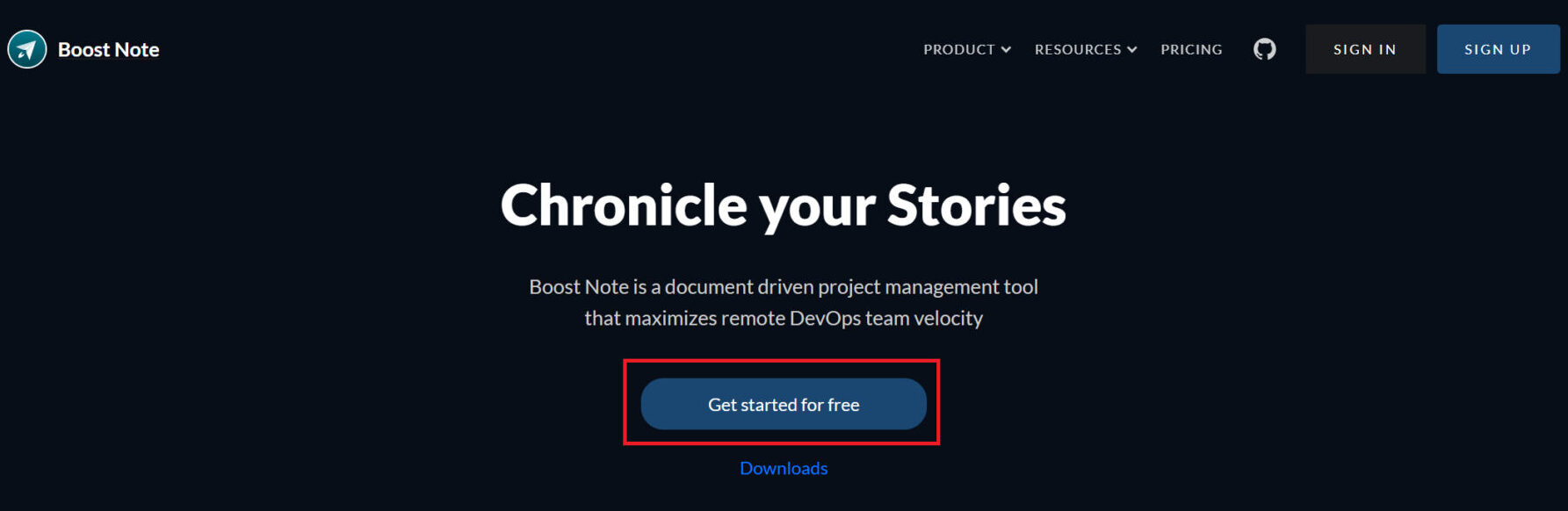
[Create your free account]の画面でログイン方法を「Googleアカウント」「GitHubアカウント」「Apple ID」「EMAIL」から選択します。「EMAIL」で登録した場合、アドレスを入力して[Continue with email]をクリックします。
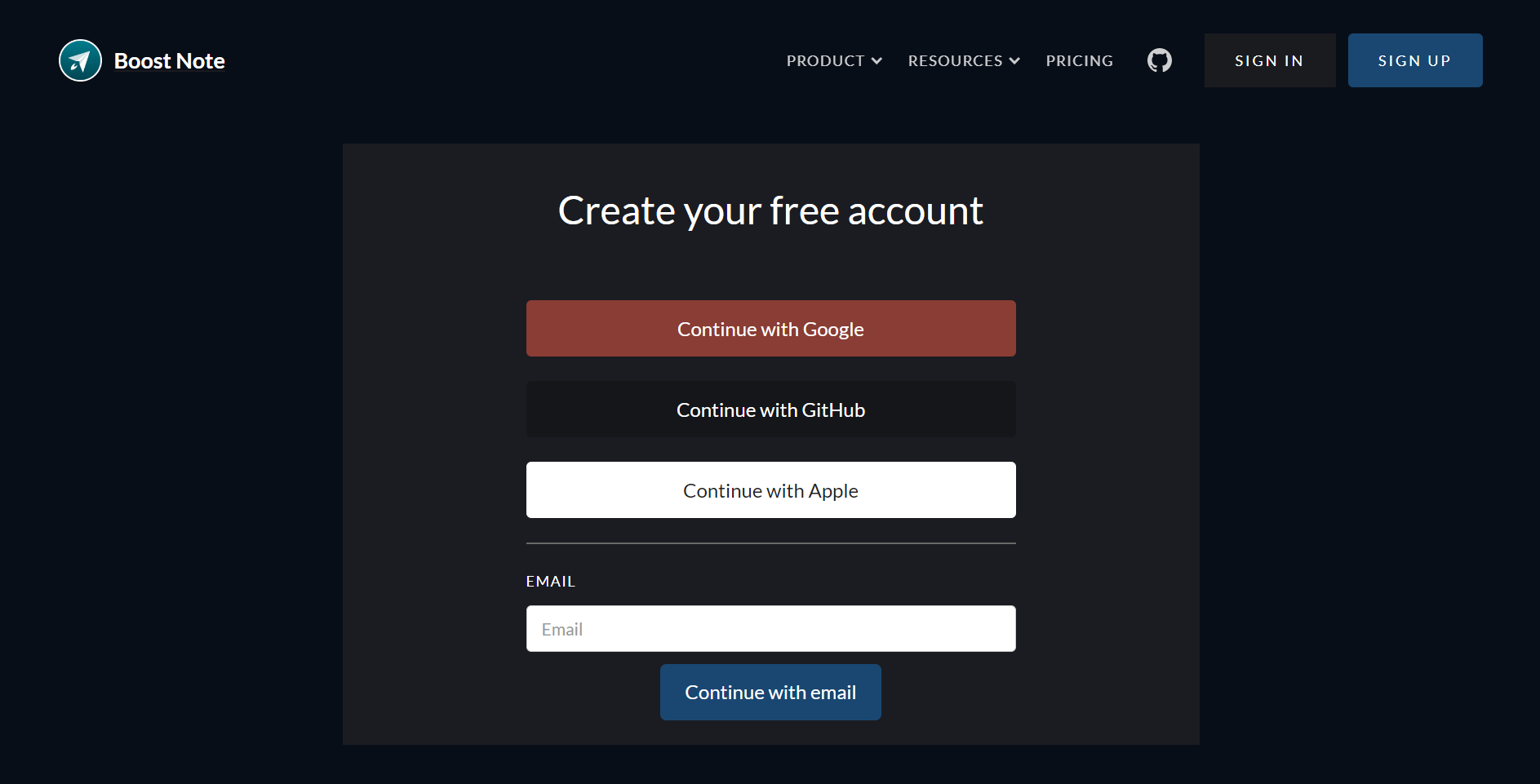
アカウント名を入力する画面が表示されるので、アカウント名を入力します。日本語での入力も可能で、記載が終わったら[Continue]をタップします。

スペースを作成する画面が表示されるので「スペース名」「スペースのドメイン名」を入力しましょう。スペースのドメイン名はスペースのURLに反映されます。
スペースを[個人利用(For my personal use)]または[チームでの共有(To collaborate with my team)]いずれかを選び[Continue]をタップします。
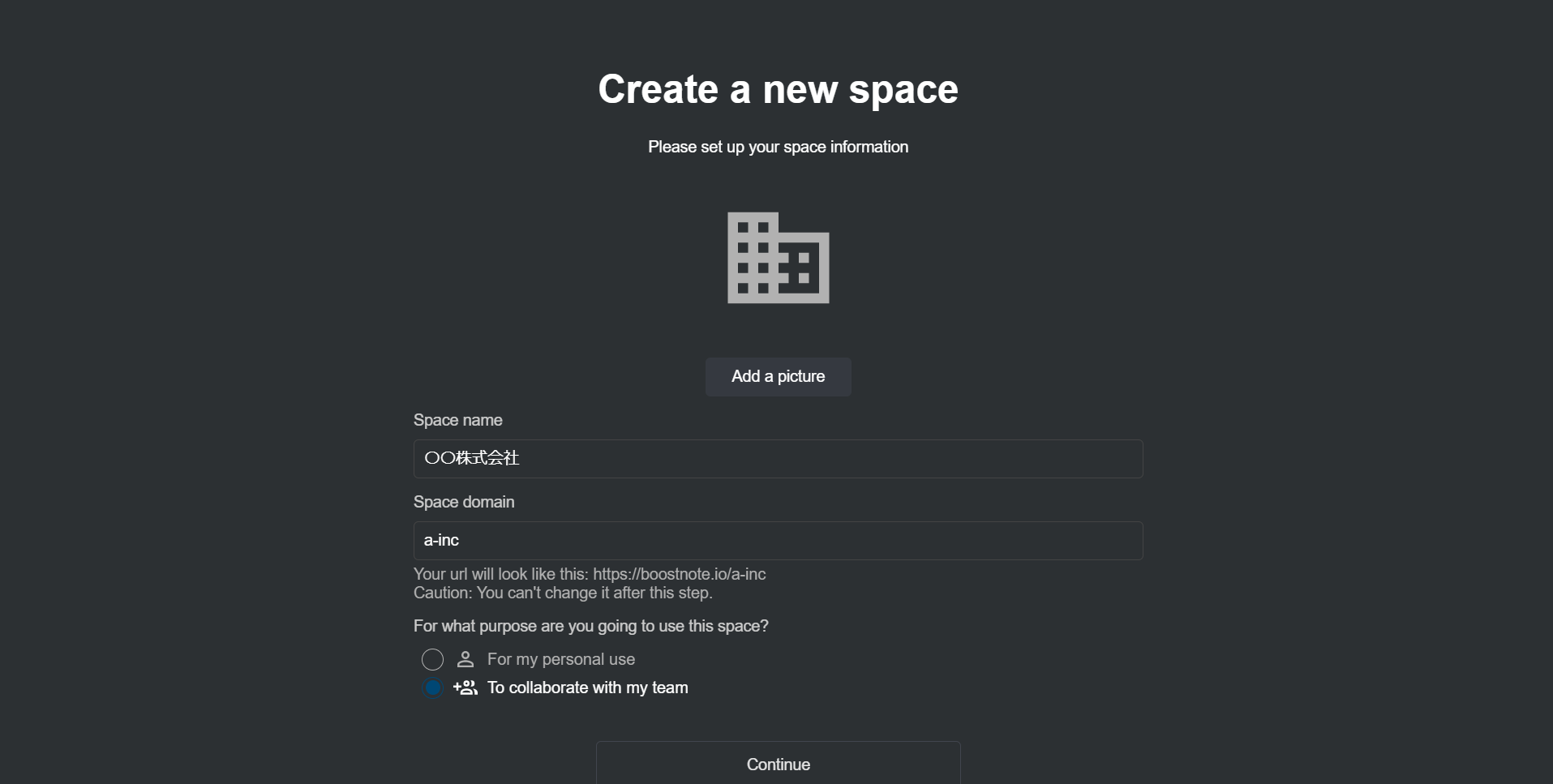
すると、メンバーを招待する画面が表示されます。[Copy link]からURLを共有するか[Invite via email]の枠にアドレスを入力し、[Send invites]をクリックすると招待が完了します。
なお、メンバーを招待せずに[Continue to your Space]でスキップもできます。
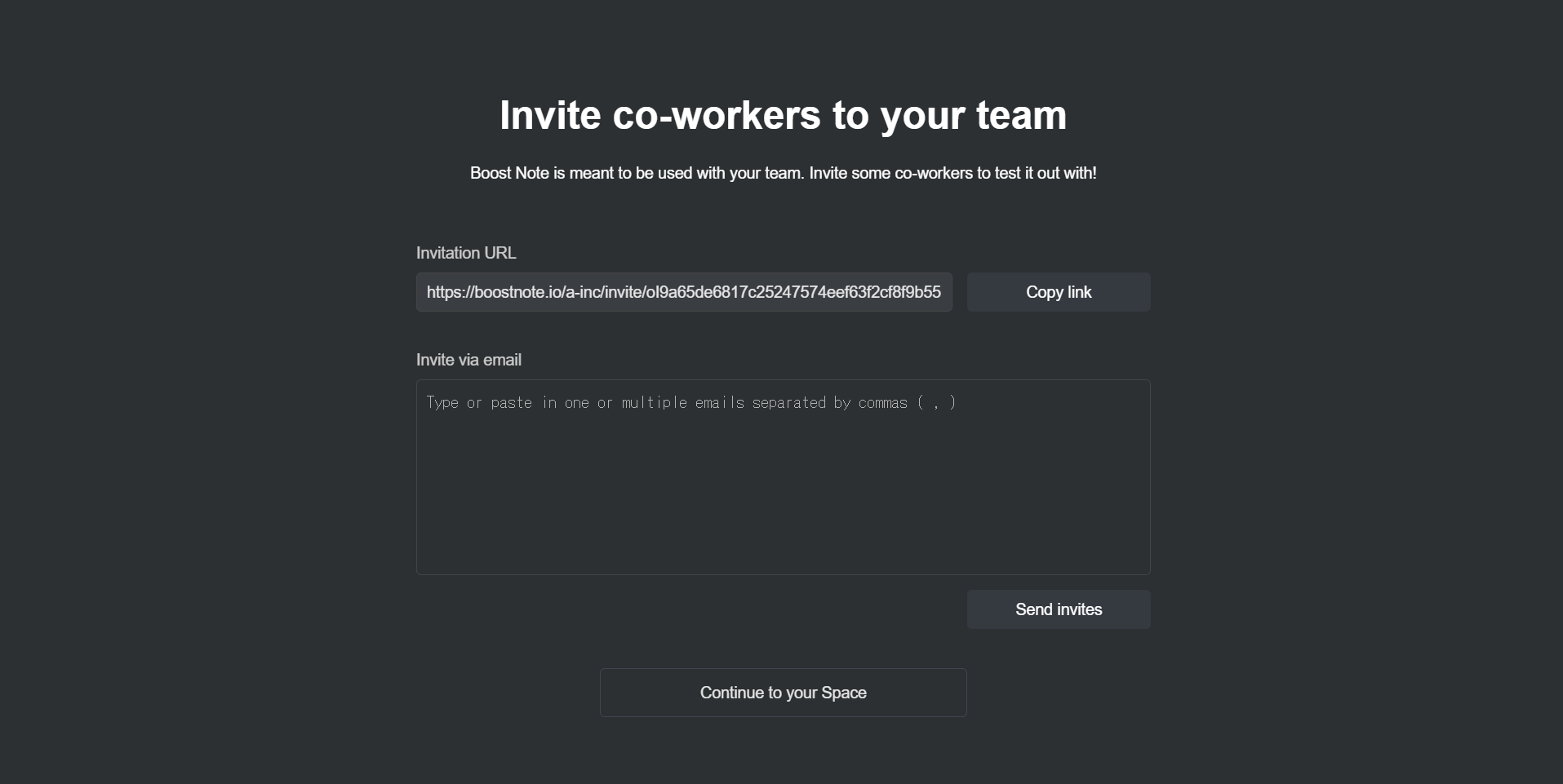
下記の画面が表示されたらアカウント登録は完了です。
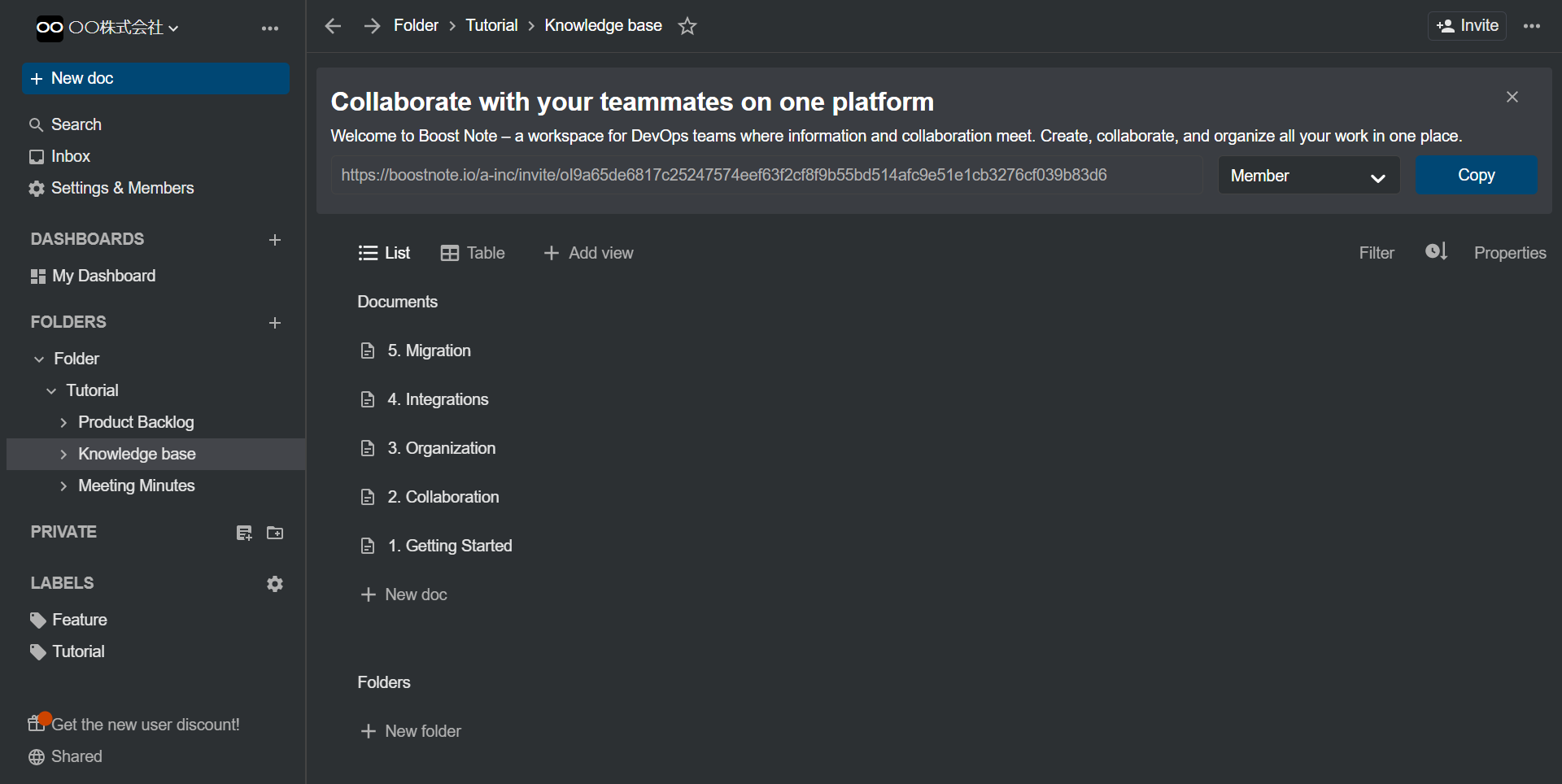
Boost Note(ブーストノート)を日本語表記にする方法
アカウント登録後の画面では英語表記になっていますが、日本語へ言語を変更することもできます。日本語へ変更するには[Settings & Members]をクリックします。
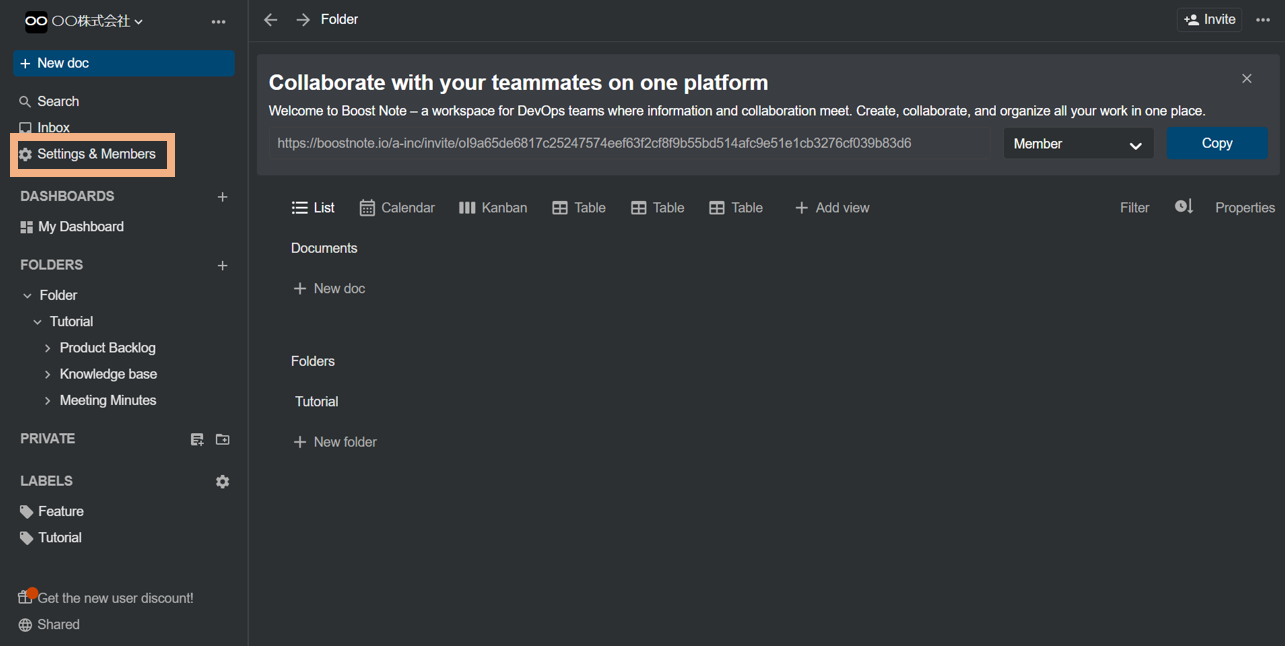
次に、[Preferences]>[Interface Language]から言語を変更できます。タブをクリックして[日本語]を選択しましょう。
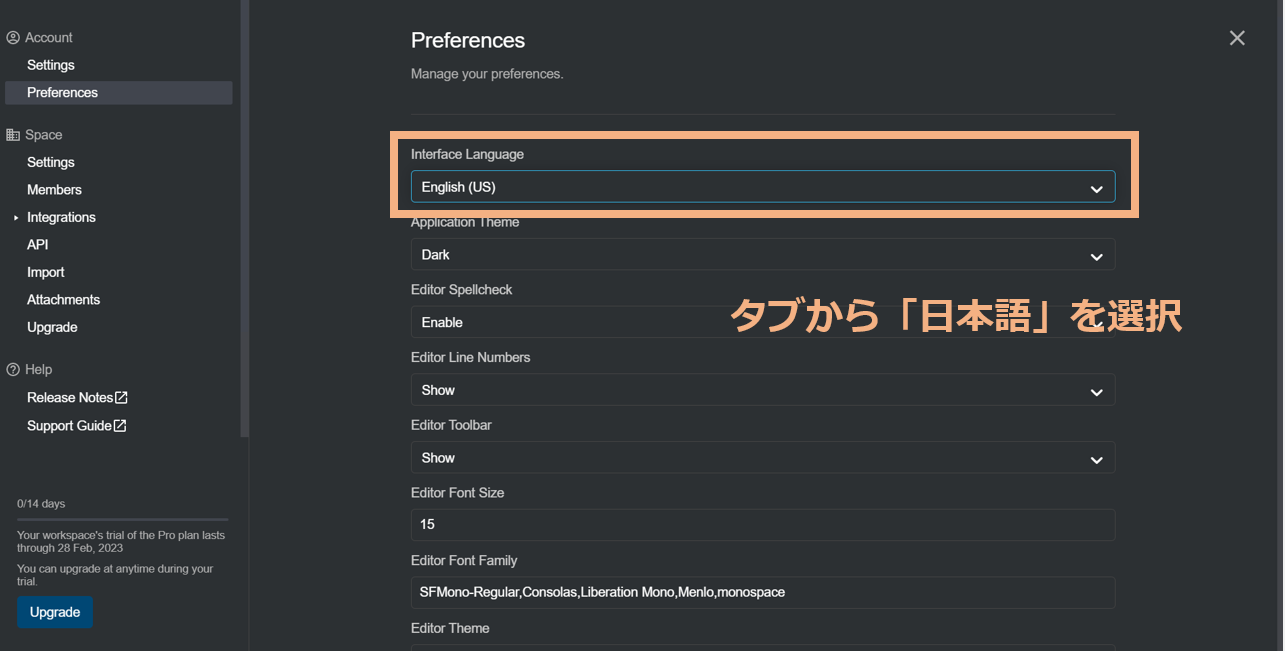
以下の画面になれば設定は完了です。
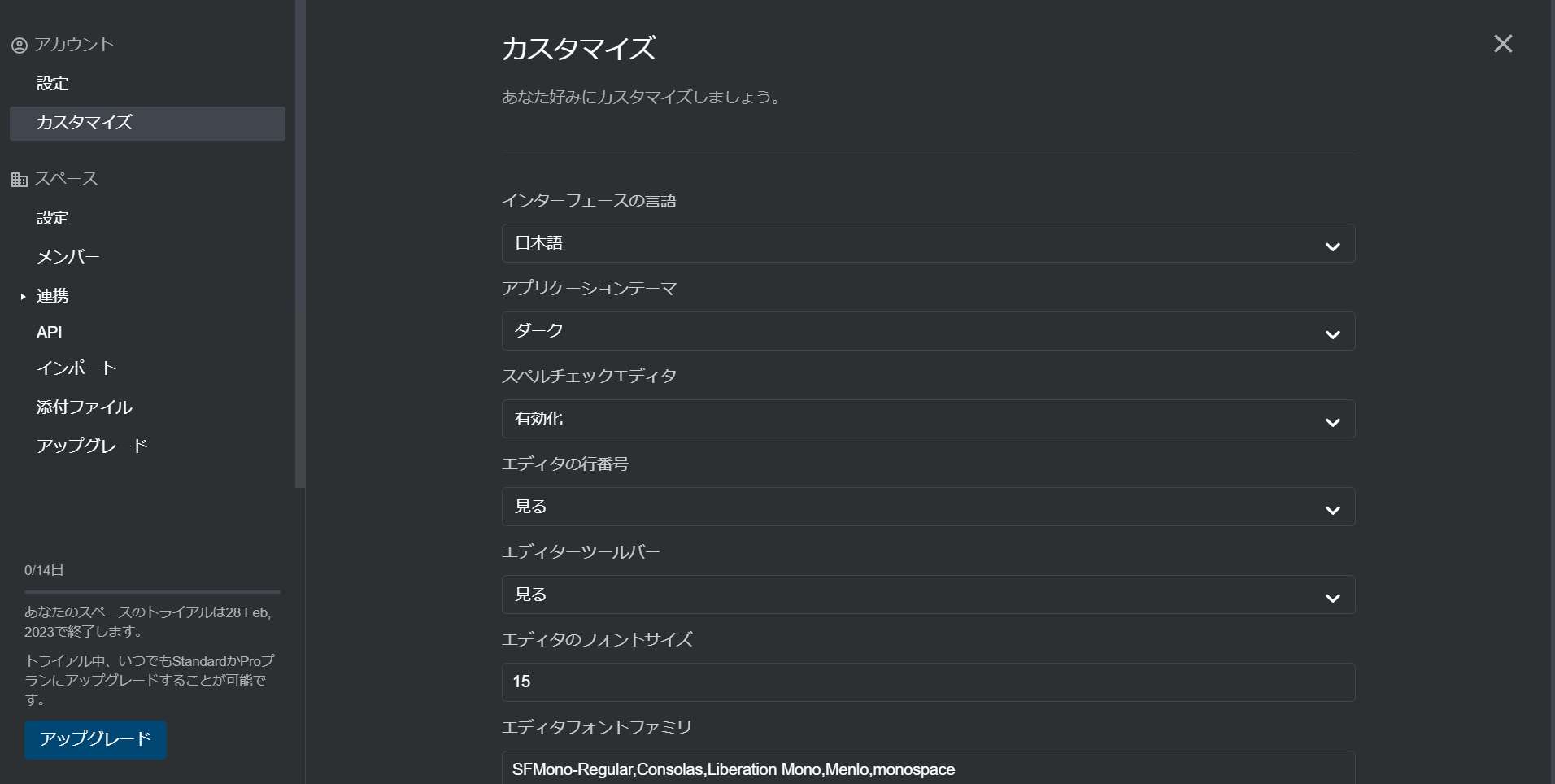
Boost Note(ブーストノート)の使い方
以下では、Boost Noteの代表的な機能の使い方を紹介します。Boost Noteでメモを取る際は、以下の機能を押さえましょう。
使い方1|ドキュメント作成
ドキュメントを作成するときは、画面左上の青いボタン[ドキュメント作成]をタップします。
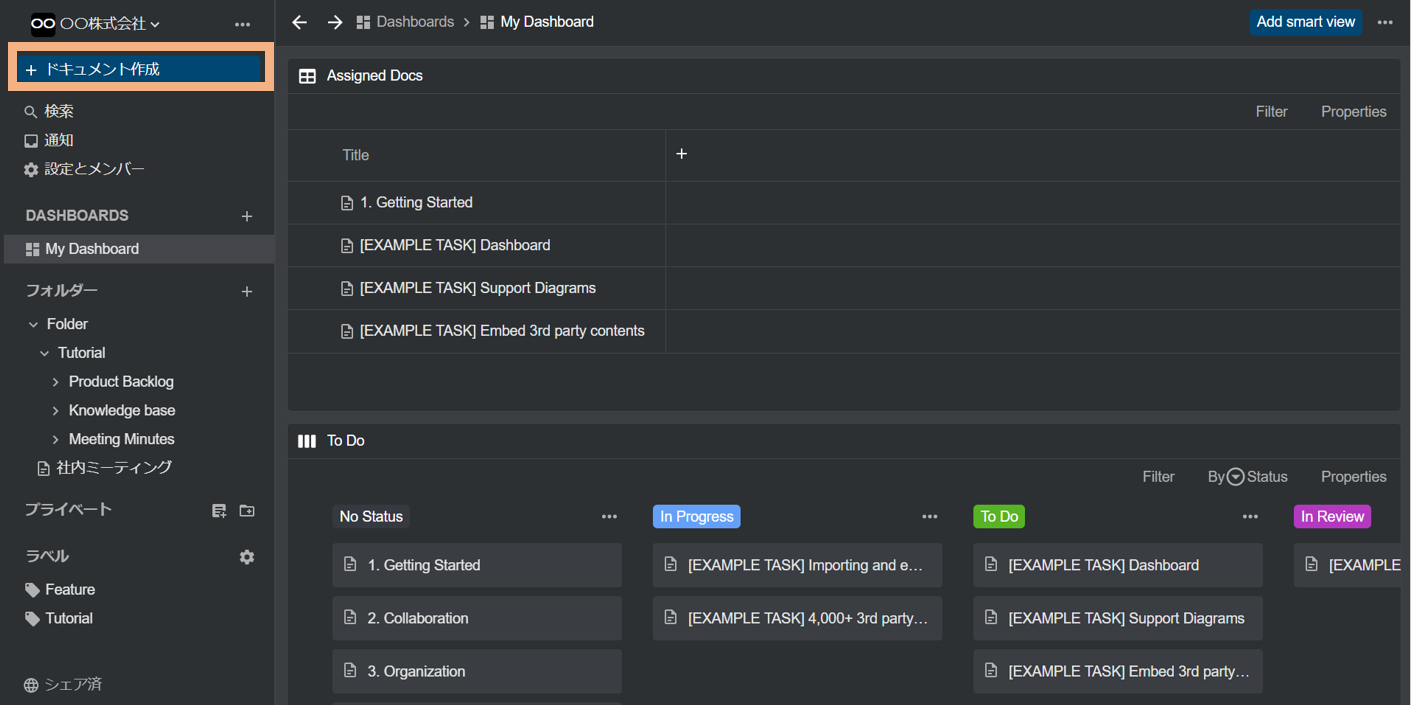
続いて、ドキュメントのタイトルを入力する画面が表示されるので、任意のドキュメント名を入力し[作成]をクリックします。
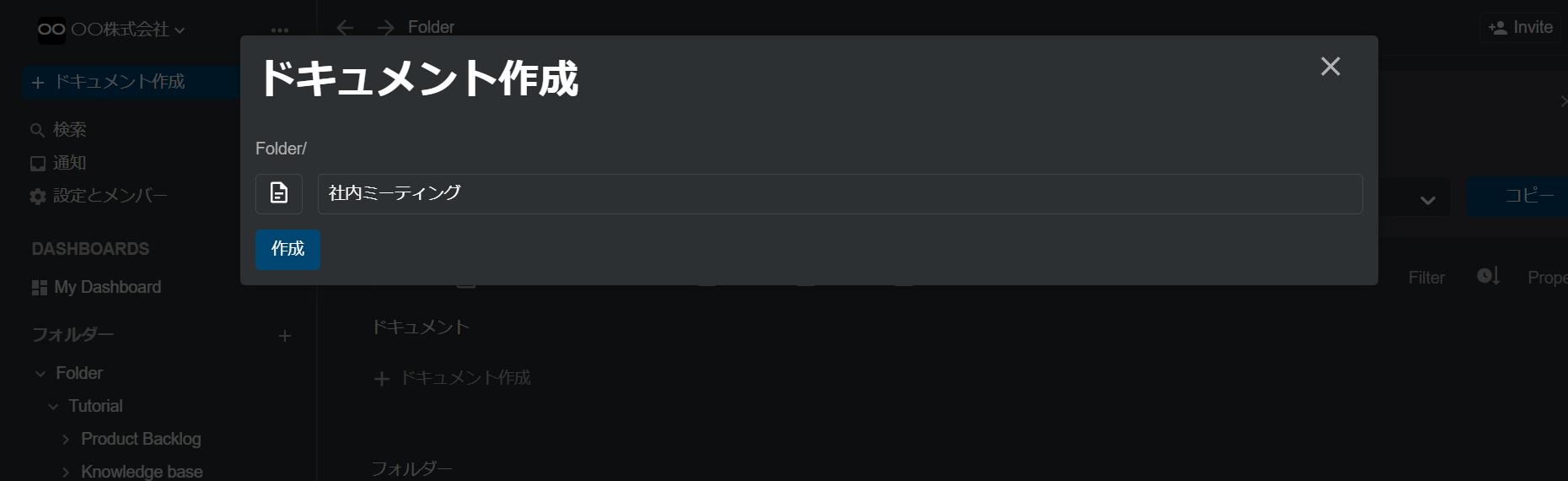
作成後に文章を入力する画面が表示されるので、画面左側のスペースに文章を入力しましょう。画面右側には、ドキュメントのプレビューが表示されます。
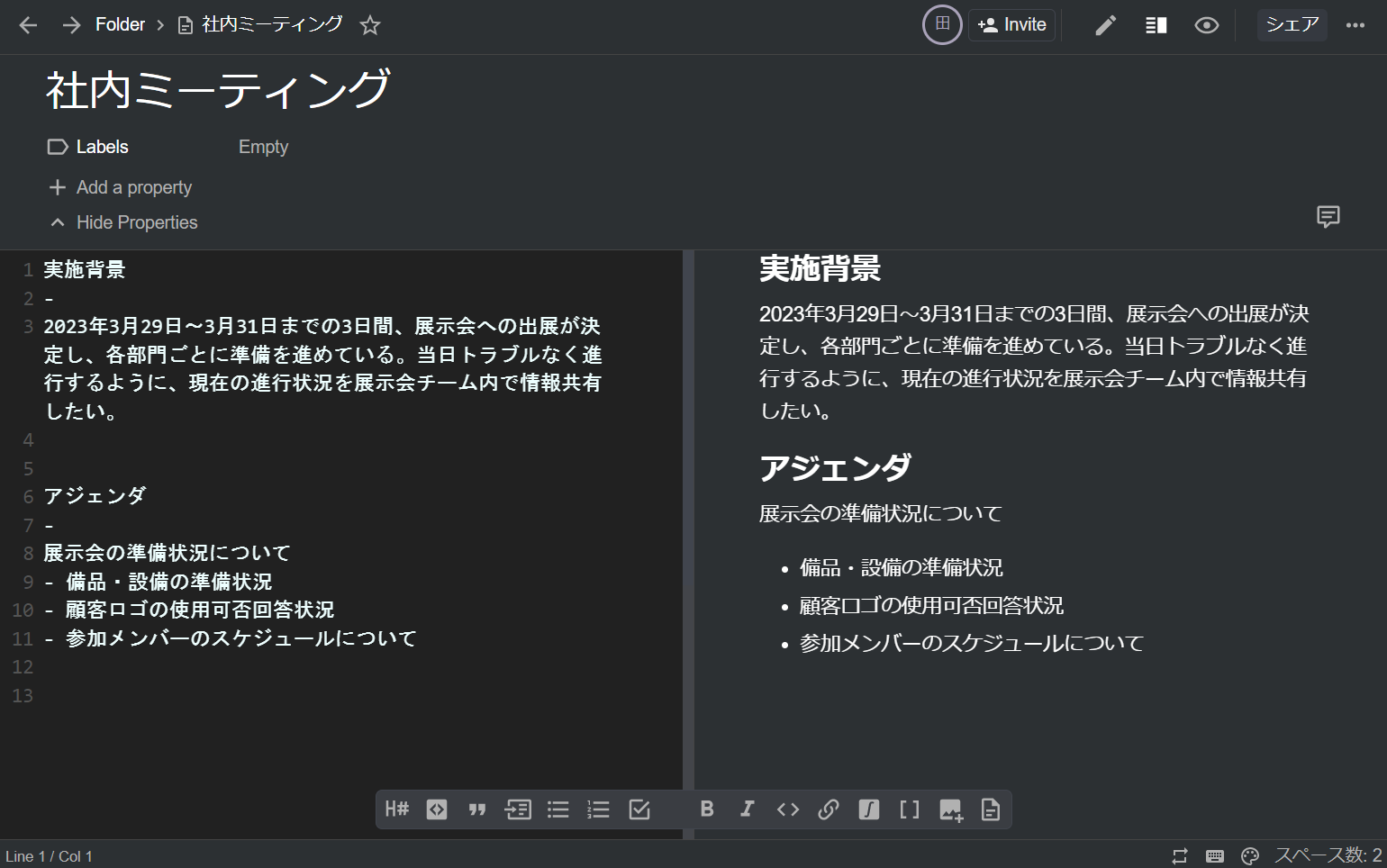
Boost Noteはコードを入力してドキュメントを作れますが、テンプレート機能で文章のひな型を呼び出すこともできます。画面下のバーの右側にある[テンプレートを使う]をクリックすると利用可能です。
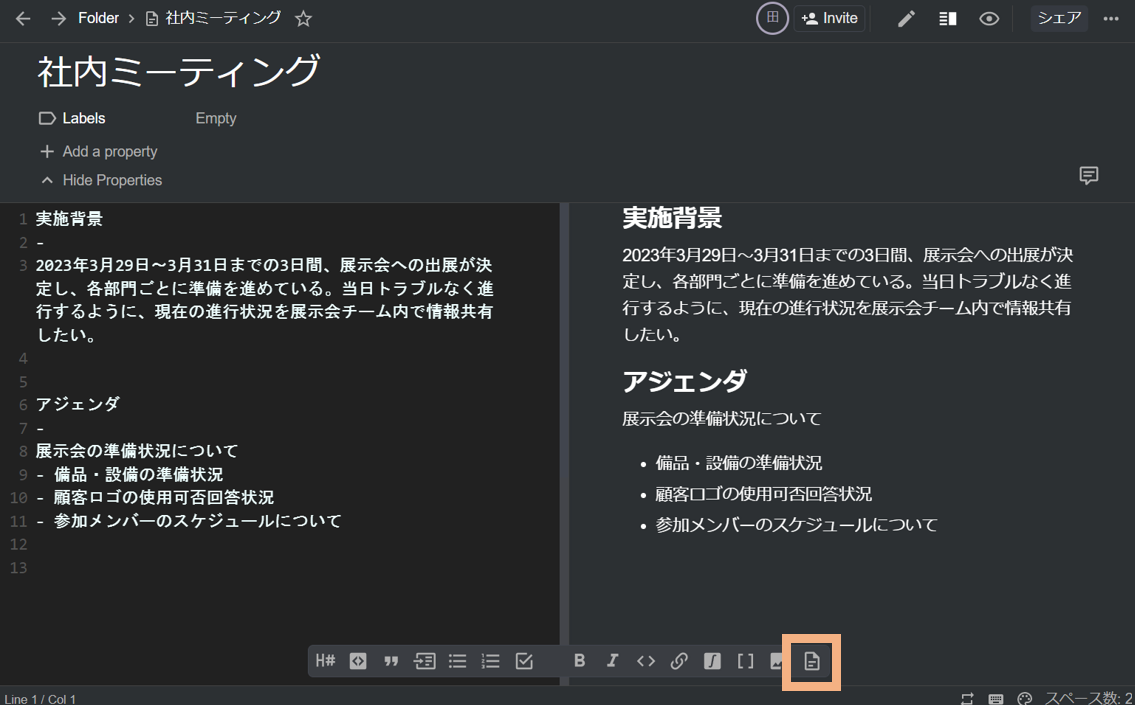
ただし、ツール内の言語を日本語に変更しても、テンプレートは英語版が表示される点に注意しましょう。
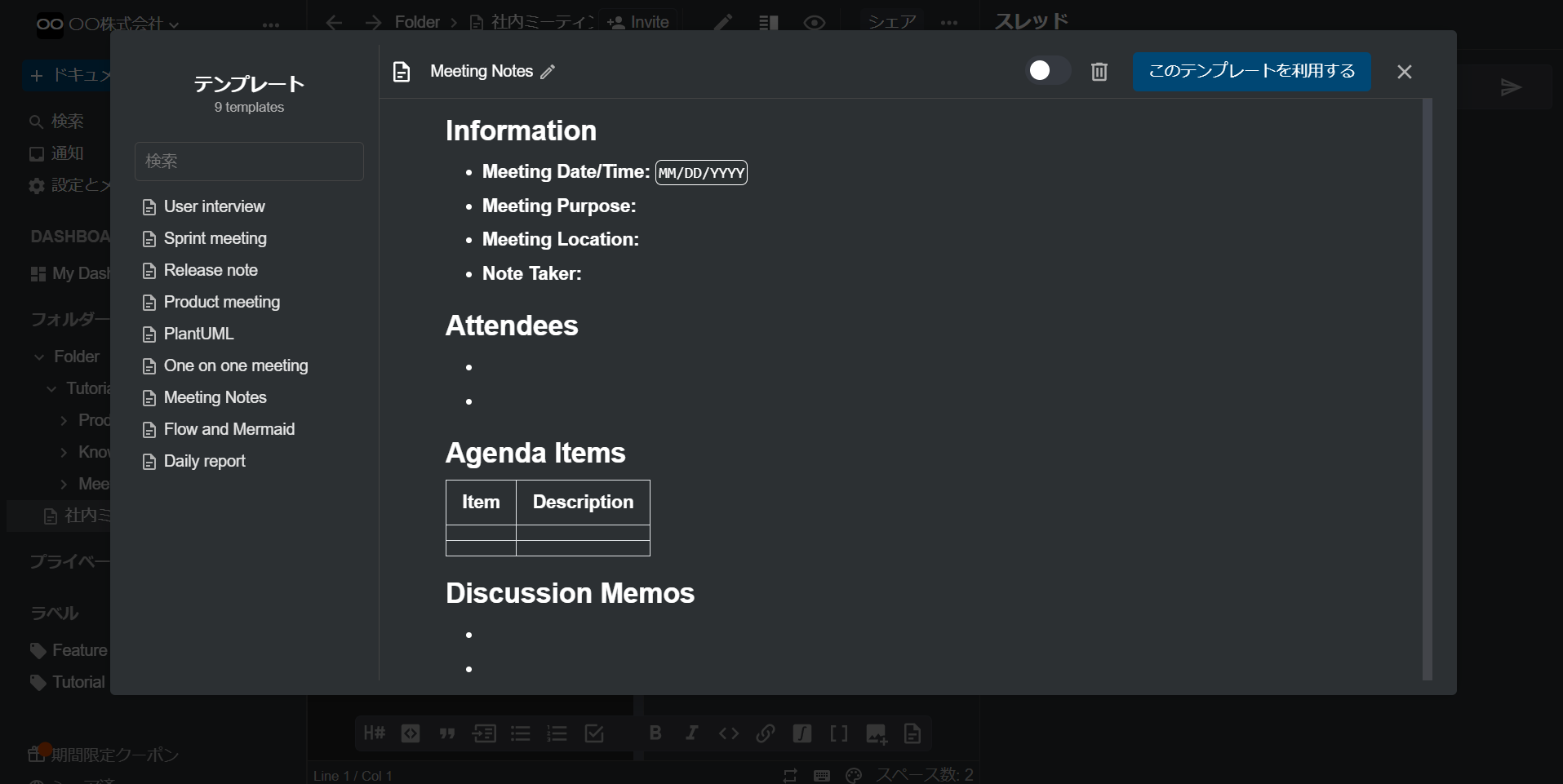
使い方2|ドキュメントの装飾機能
ドキュメントには文字だけでなく、装飾を追加することもできます。具体的には、以下2種類の装飾を加えられます。
強調マークの挿入
画面下のバーにある[Admonition]から、文章を際立たせる強調マークが追加できます。たとえば、[important]をクリックすると、重要マークを反映させる文字列が自動で編集画面に追加されます。
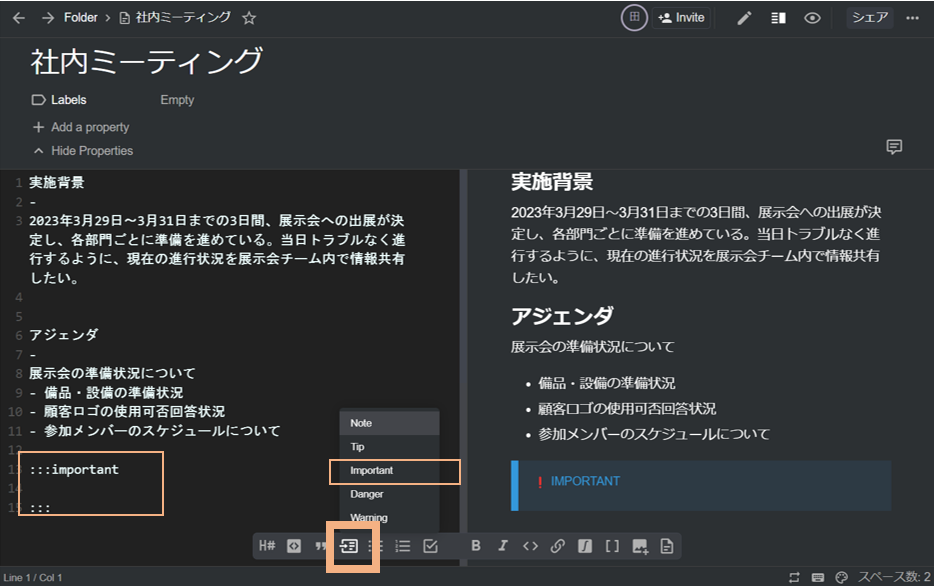
チェックボックスの追加
ドキュメントにToDoやタスクを記載するときは、チェックボックスの入力機能が役立ちます。画面下のバーから[タスクリスト]をクリックすれば、チェックを入力する文字列が自動で編集画面に追加されます。
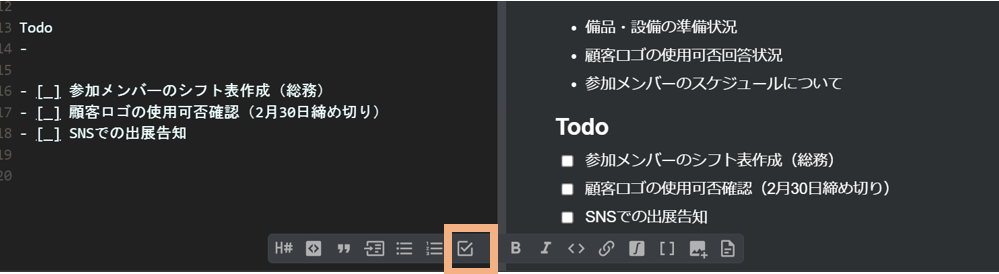
なお、対応が完了したら「編集画面から該当のチェックボックスに[x]を入力」または「プレビュー画面から直接チェックボックスをクリック」することでチェックマークが付けられます。
使い方3|フォルダ整理
ドキュメントをフォルダで整理するときは、画面左から[フォルダー]を選択します。
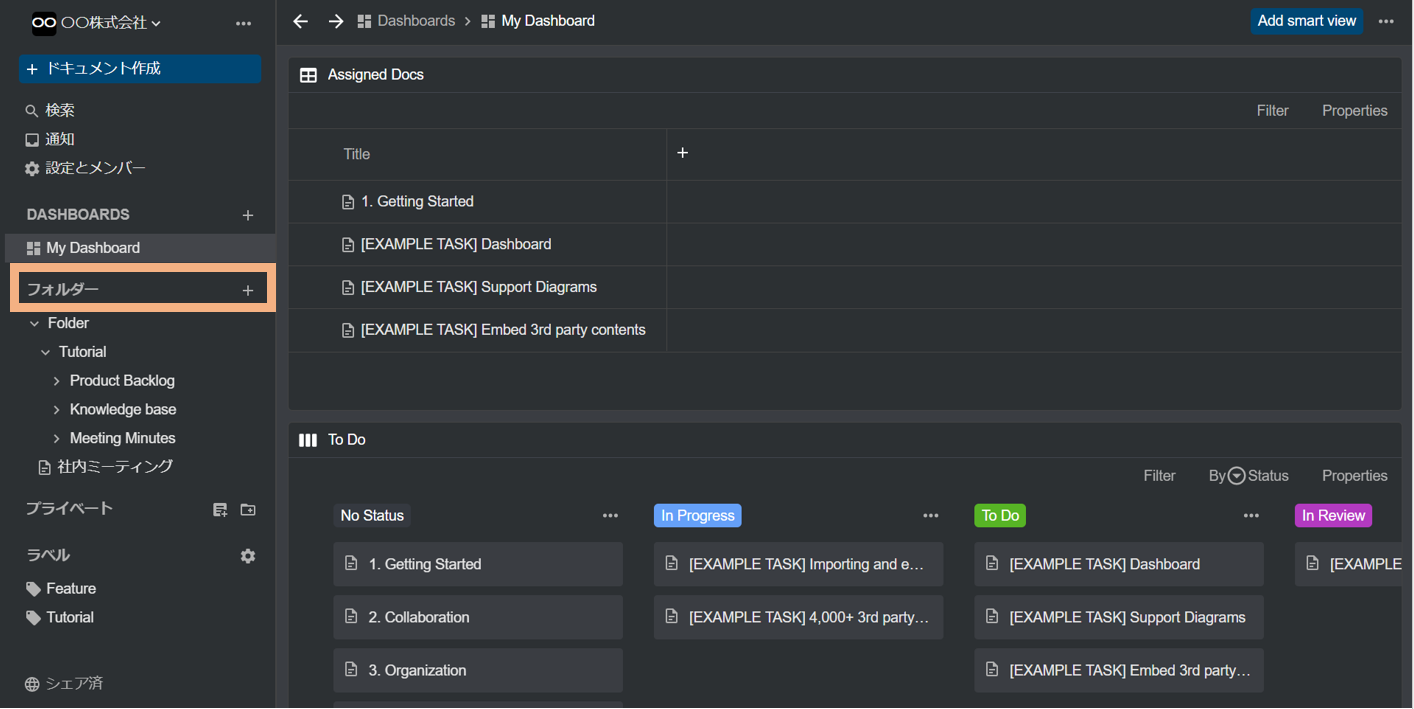
次に、作成したいフォルダ名を入力して[作成]をクリックします。
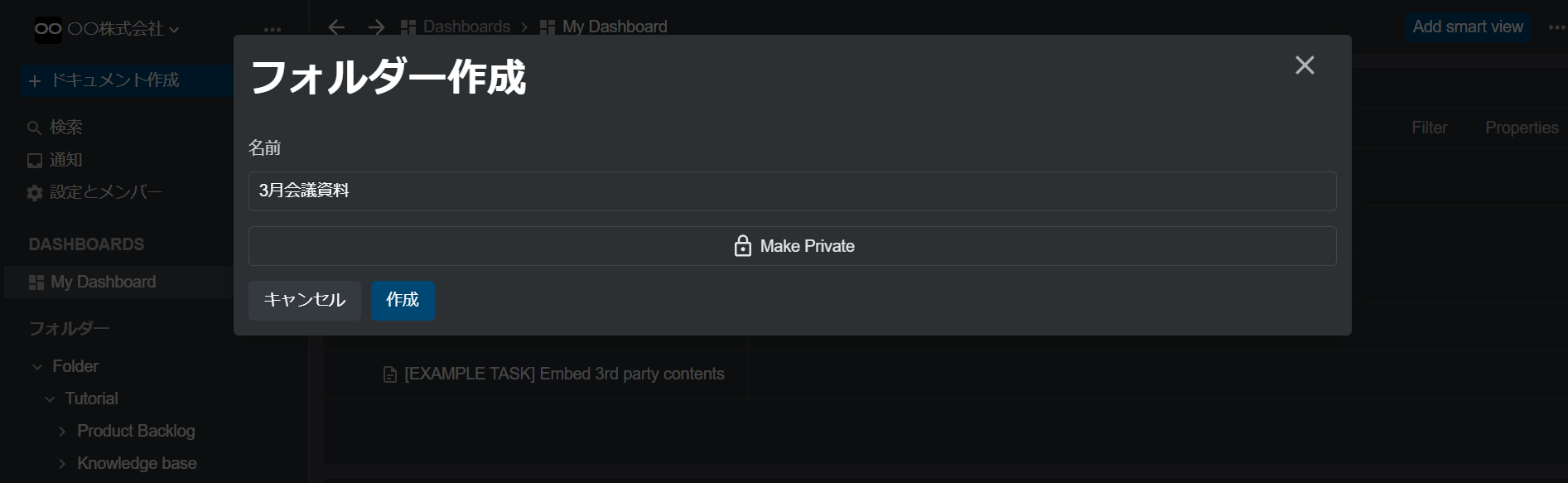
完了すると、以下のように新しくフォルダが作成されます。
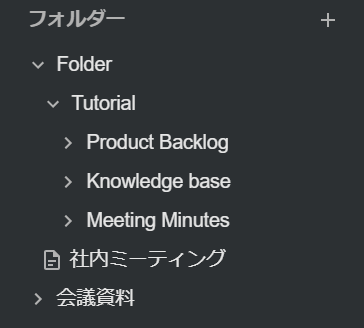
フォルダに含めたいドキュメントを開き、画面右上の[・・・]>[移動]を選択します。
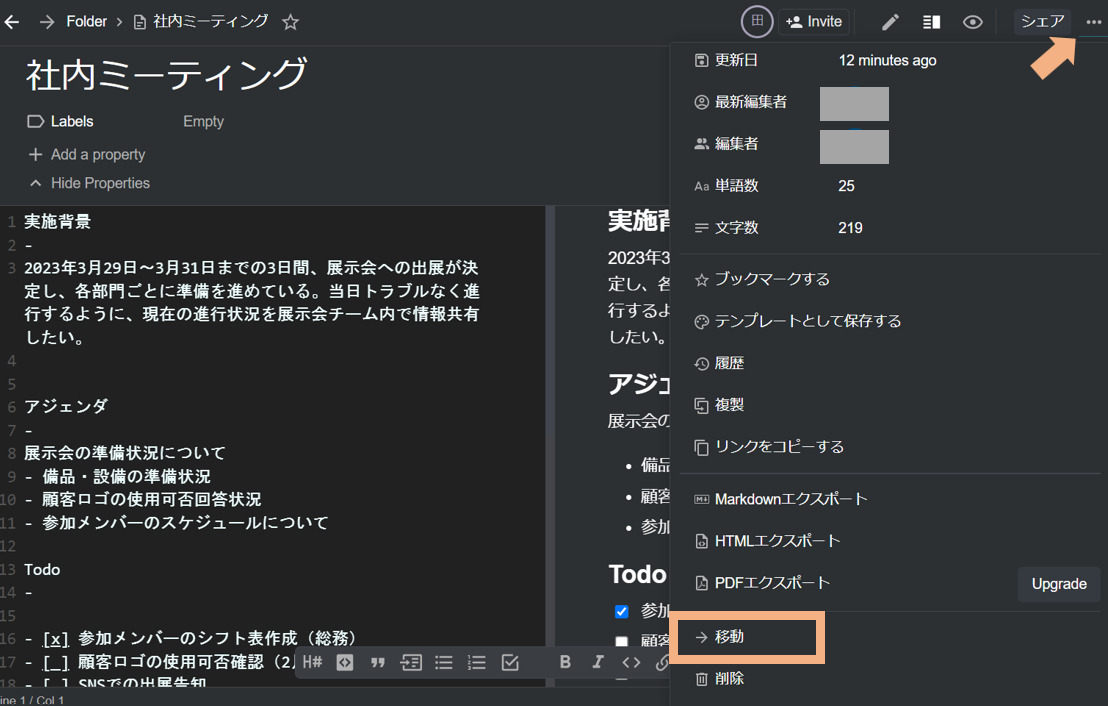
フォルダを選択して[移動]をクリックします。
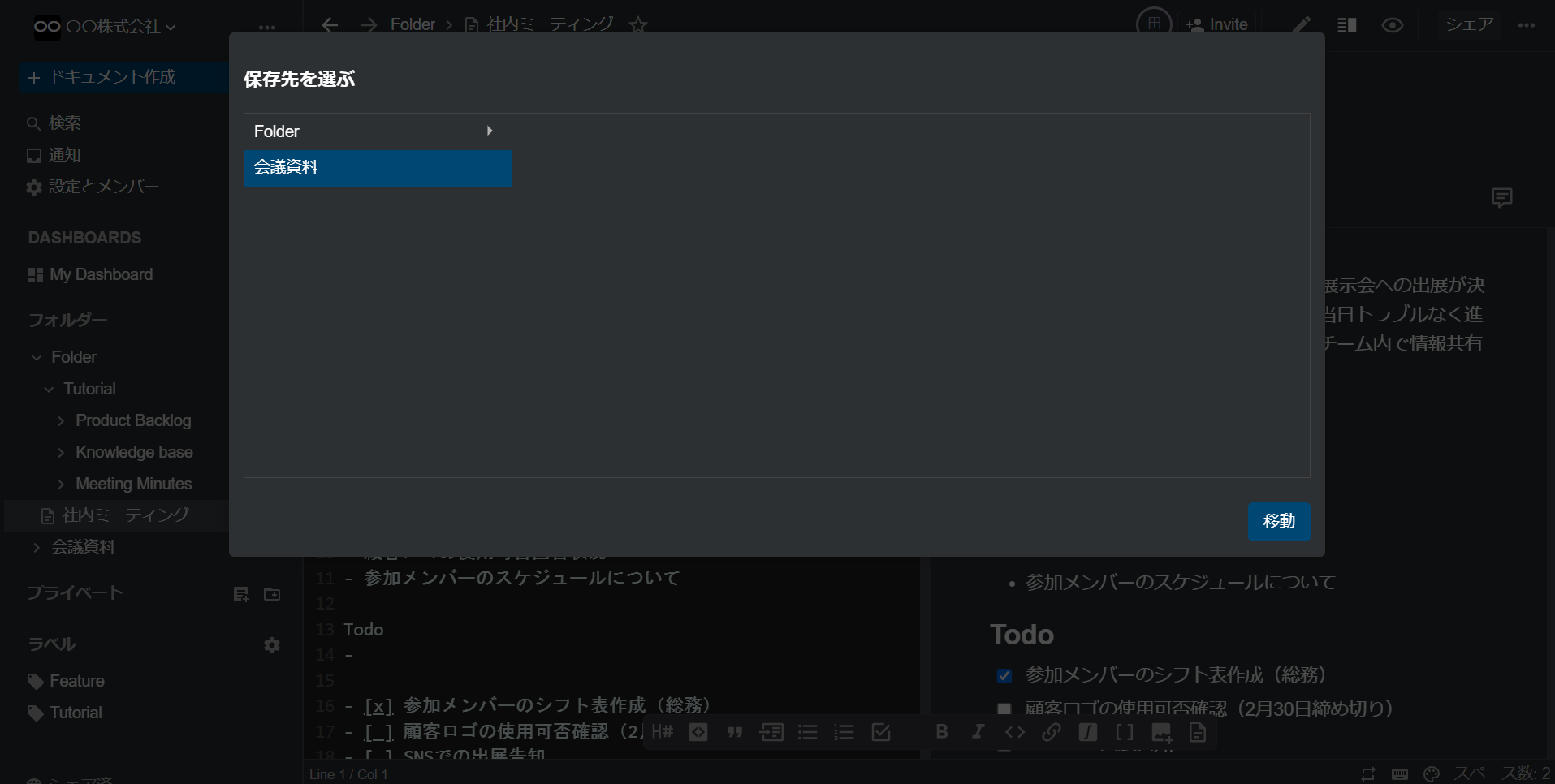
以下のように表示されたら、ドキュメントのフォルダ整理は完了です。
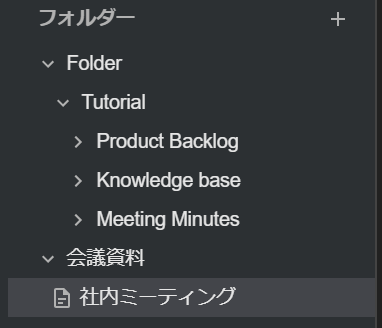
使い方4|ダッシュボード
ダッシュボードでは、現在の業務の進行度を状況別に一覧で確認できます。初期段階では、下図のように[No Status(対応状況不明)][In Progress(進行中)][To Do(やること)][In Review(確認中)]と状況別に分かれて表示されています。
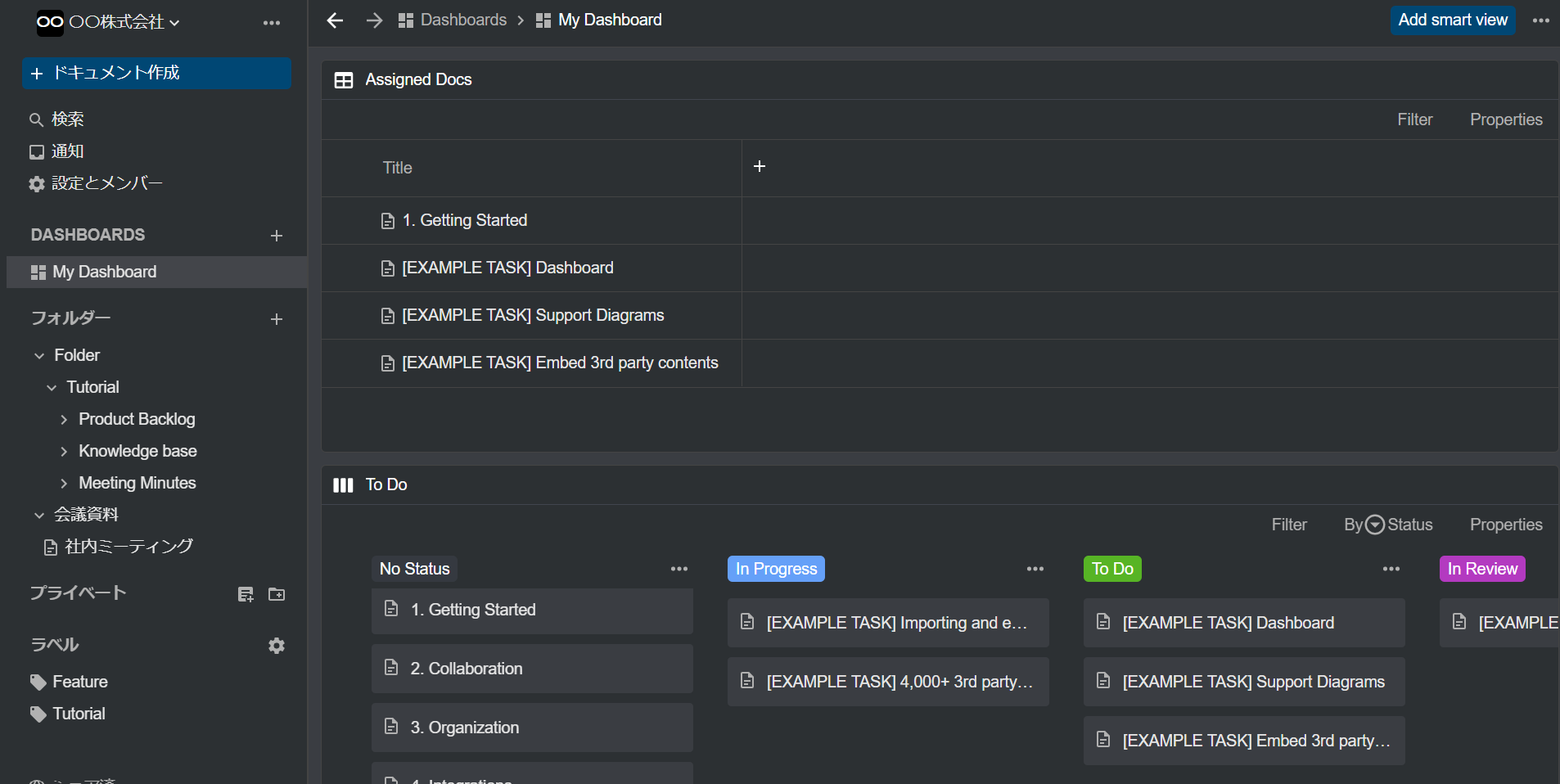
ドキュメントにステータスを付けるには設定が必要です。はじめに、ドキュメントを開いて[Add a property]>[Status]をクリックします。
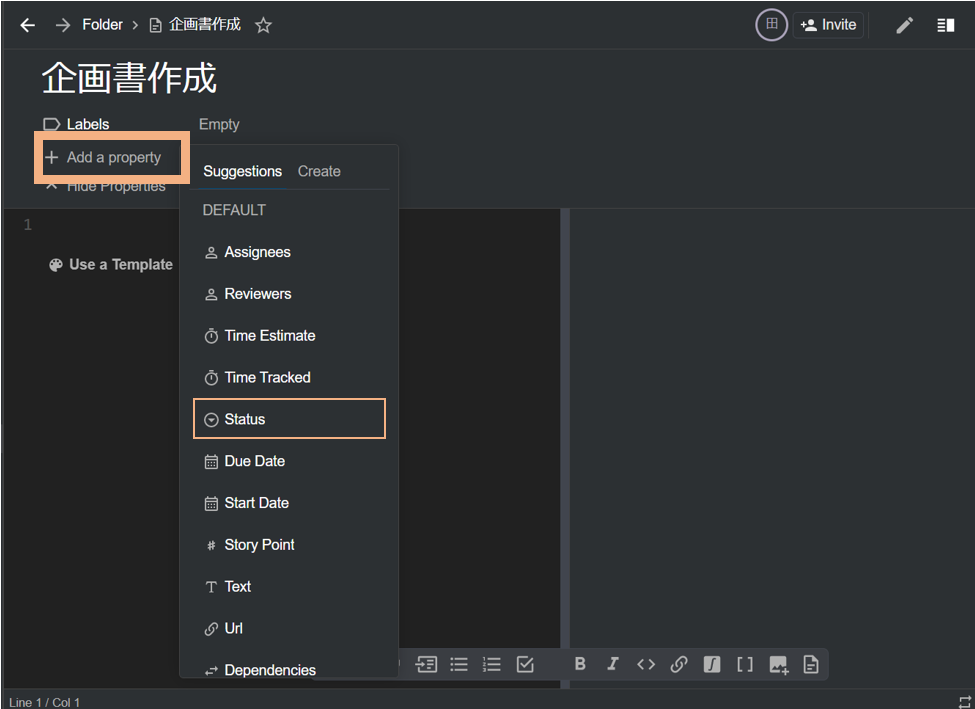
[Labels]の下に[Status]が表示されるので、任意のステータス(状況)を決定します。例として、ここでは該当のドキュメントを進行中の業務とみなし[In Progress]と設定します。
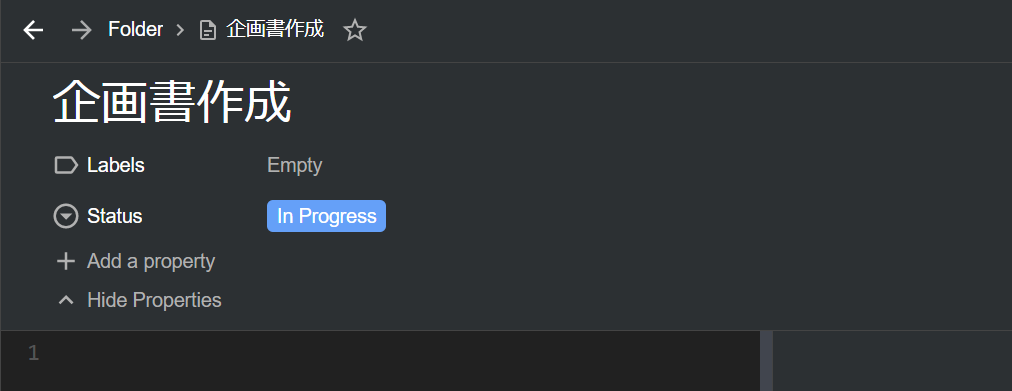
設定が完了すると、ダッシュボードで確認したとき[In Progress]の枠組みのなかに該当のドキュメントが含まれます。
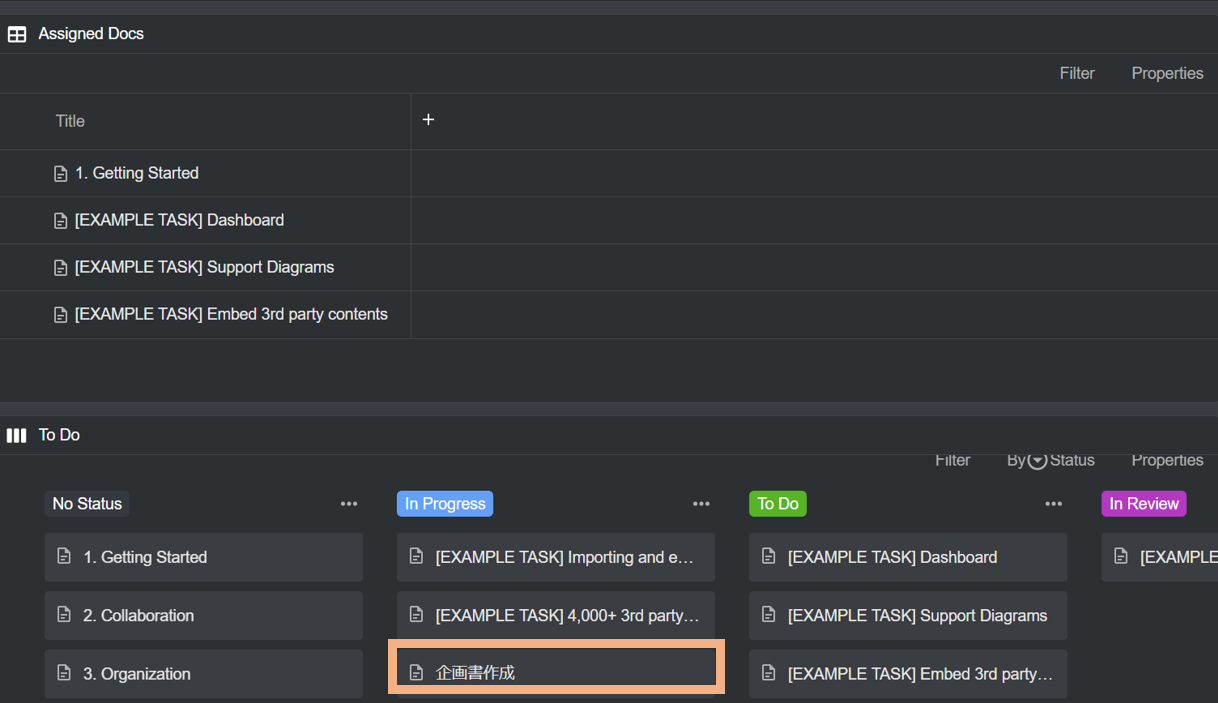
無料版はある?Boost Note(ブーストノート)の料金プラン一覧
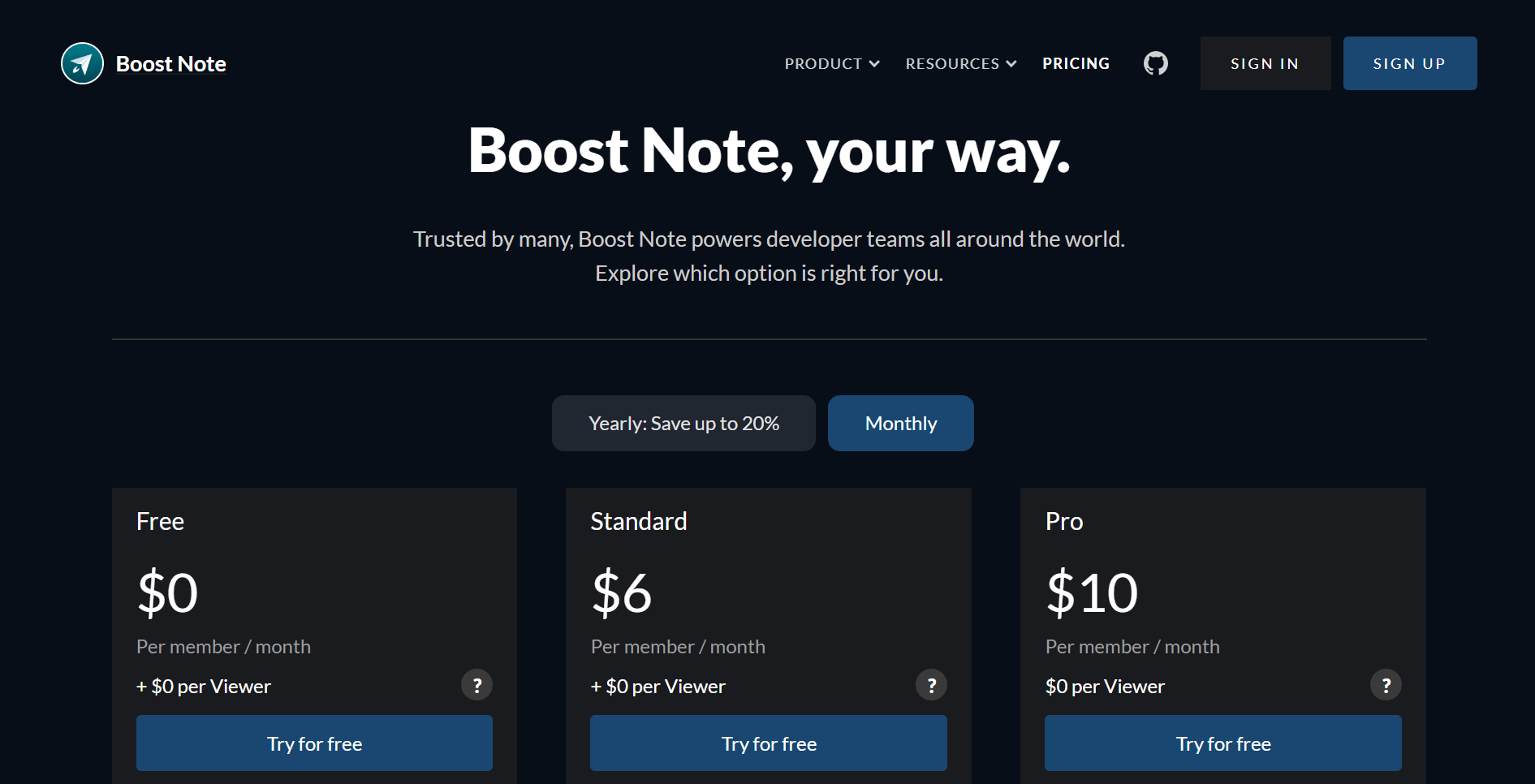
画像引用および参考:Boost Noteの料金ページ
Boost Noteの料金プランは以下の通りです。
- Free(無料):$0
- Standard(標準):$6/ユーザー/月(月払い)
- Pro(プロ):$10/ユーザー/月(月払い)
Boost Noteは14日間の無料トライアルが可能です。ただし、トライアル終了後は有料プランに切り替えるまでドキュメントの編集ができなくなる点に注意しましょう。
Boost Note(ブーストノート)の口コミ・評判
以下では、Boost Noteの口コミ・評判をご紹介します。導入を検討するときは、実際に利用するユーザーの声を参考にしましょう。
※こちらでご紹介する口コミ・評判は、すべてITreview>Boost Noteより引用しています。
Boost Note(ブーストノート)の良い口コミ・評判
はじめに、Boost Noteの良い口コミと評判をご紹介します。ユーザーからは「Markdownでメモが残せる」と評価されており、主にエンジニアに好評です。
非公開ユーザー(投稿日:2022/3/31)コーディングなどももちろんだが、メモやタスク管理のツールとしても扱うことができる優れものだと感じる。また、簡単にその画面を共有することができ、MTGなど場面でも非常に役立っている。
非公開ユーザー(投稿日:2021/12/5)優れている点・好きな機能・マークダウン形式でメモを取ることができる・スマホとの連携も利用できるその理由・エンジニアでマークダウン形式で簡単にメモを取ることができるエディタを探していて利用していた。・自宅PCでメモを取り会社で自分のスマホでメモの内容を確認する必要があったので連携機能が必要だった。
非公開ユーザー(投稿日:2020/9/13)Markdown形式でノートをとれるのが一番のポイントです。Markdownそのものがテキスト形式のため、そのままコピー&ペーストして再利用がしやすいです。またデータとしてのポータビリティも高く、万が一、乗り換えを検討する際にも安心感があります。
Boost Note(ブーストノート)の改善点に関する口コミ・評判
次に、Boost Noteの改善点に関する口コミと評判をご紹介します。ユーザーからは「操作方法が分かりづらい」「画面を見やすくして欲しい」などの声が寄せられています。
非公開ユーザー(投稿日:2022/3/31)たまに書き込んでいると特定の行がどんどん複製されていく不具合が発生する。リロードすれば直る症状ではあるが個人的には改善して欲しい。
非公開ユーザー(投稿日:2021/12/5)欲しい機能・分かりづらい点・フォルダの作成後中のファイルを移動する方法や、フォルダの順番の並び替えなどがいくら調べても出てこず、分かりづらかった。・連携できるが同期ができたりできなかったり不安定。その理由・日本語のドキュメントがしっかりしていないイメージで機能の使い方を調べるのに苦労する。・スマホやタブレットの連携をしようとすると何回同期しようとしても失敗しましたなどのエラーに遭遇することが多い。
非公開ユーザー(投稿日:2020/9/11)データの保管場所の設定が少しわかりづらく感じる。クラウド上にデータを保管しておきたいが、データの保管場所を変更する方法がよく分からず、うまくいかなかった。UIを分かりやすくしてもらうか、ガイドやマニュアルを付けてもらえると良いと思う。
【必見】非プログラマーでも簡単にメモがとれるノート型ツール
以下では、非プログラマーでも簡単にメモがとれるノート型ツールをご紹介します。
Boost NoteはMarkdown方式での記載にも対応しており、開発の工程に必要なステータス管理機能も備えたエンジニア向けのツールです。また、複雑な独自の仕様を覚える必要があるので、非IT企業や非プログラマーの方はメモを残せない可能性が高いのです。
さらに、日本語に対応しているものの、一部英語表記が残ったままになっており使いづらいデメリットもあります。実際に口コミでも「日本語のドキュメントがしっかりしていないイメージで使い方を調べるのに苦労する」という声も寄せられています。
したがって、全社的に利用するノートツールは「誰でも簡単に使いこなせるか」を軸に選びましょう。結論、非IT企業の65歳以上のメンバーでも、直感的に操作できるノート型情報共有ツール「Stock」一択です。
Stockの「ノート」では簡単に文字や画像を残せるうえ、情報はリアルタイムで任意のメンバーに共有されます。また、ノートには「メッセージ」「タスク」が紐づいているので、話題が混ざらず関連情報をスムーズにやりとりできます。
最も簡単にメモが残せるノート型情報共有ツール「Stock」

「Stock」|最もシンプルな情報ストックツール
Stockは、社内のあらゆる情報を、最も簡単に「ストック」できるツールです。「社内の情報を、簡単にストックする方法がない」という問題を解消します。
Stockを使えば、「ノート」の機能を利用して、要件などのテキスト情報や、画像やファイルなどのあらゆる情報を誰でも簡単に残せます。
また、「タスク」や「メッセージ」の機能を利用すると、ノートに記載したテーマごとにコミュニケーションを取ることができるため、あちこちに情報が分散せず、常に整理された状態で業務を遂行できます。
<Stockをおすすめするポイント>
- ITに詳しくない数人~数千人の企業向け
ITの専門知識がなくても問題なく、あらゆる企業が簡単に始められます。
- とにかくシンプルで、誰でも使える
余計な機能は一切なくシンプルなツールなので、誰でも簡単に情報を残せます。
- 驚くほど簡単に「情報ストック」と「タスク管理」ができる
社内の共有情報等の「情報ストック」が驚くほどしやすく、さらに直感的な「タスク管理」も可能です。
<Stockの口コミ・評判>

塩出 祐貴さん
松山ヤクルト販売株式会社 |
|
「強烈な『ITアレルギー』がある弊社にも、Stockならば、一切混乱なく導入できました」 ★★★★★ 5.0 弊社の宅配部門のスタッフの半分近くは50代以上と高齢で、キーボード入力が苦手なスタッフもいるほど、ITツールへの強い抵抗感がありました。しかし、Stockは他ツールに比べて圧倒的にシンプルで、直感的に使えるため、予想通り非常にスムーズに使い始めることができました。 |

加井 夕子 さん、海野 紘子 さん
SBIビジネス・イノベーター株式会社 |
|
「SBIグループの厳格なセキュリティ基準をも満たす、誰にでもお勧めの情報ストックツールです」 ★★★★★ 5.0 当社が導入するシステムには非常に厳格なセキュリティ基準を満たすことが要求されていますが、Stockのシステムは極めて高度なセキュリティ基準で開発・運営されているため、SBIグループのセキュリティ基準でも全く問題なく導入することができました。 |

江藤 美帆さん
栃木サッカークラブ(栃木SC) |
|
「ナレッジが属人化しやすいプロスポーツクラブには、Stockを非常に強くお勧めします!」 ★★★★★ 5.0 元々悩んでいた『ナレッジがブラックボックス化してしまう』という問題が、驚くほどうまく解消されました。 『Stockさえ見れば、すぐに必要な情報を把握できる』という状況を作り出すことに成功し、明らかに生産性が向上しました。 |
<Stockの料金>
- フリープラン :無料
- ビジネスプラン :500円/ユーザー/月
- エンタープライズプラン :1,000円/ユーザー/月
Boost Note(ブーストノート)の使い方や料金・評判まとめ
これまで、Boost Noteの使い方や料金・評判を網羅的にご紹介しました。
Boost Noteには、エンジニア向けの「Markdown方式を使ったドキュメント機能」が備わっています。しかし、操作が複雑で覚えにくいうえ一部日本語対応していない機能もあるため、とくに非IT企業での利用には合わない可能性が高いのです。
業務の進捗管理やメモを確実に残すには「操作方法がシンプルなツール」を選ぶことが重要です。高機能なツールを導入しても、使い方が難しければ使いこなせないメンバーが放置し、結果として業務の停滞を招いてしまいます。
したがって、ITの知識に関係なく、全社員が利用できるシンプルな情報共有ツール「Stock」が最適です。実際に、非IT企業を中心とした200,000社以上が、ストレスなく社内情報を記録・共有しています。
無料登録は1分で完了するので、ぜひ「Stock」を導入し、業務のメモを確実に残せる仕組みを整えましょう。
関連記事: HackMDとは?使い方や料金・評判まで紹介



